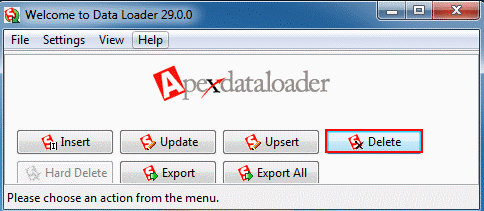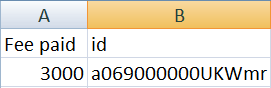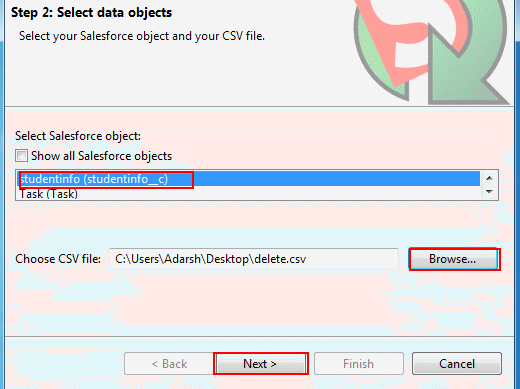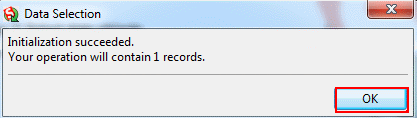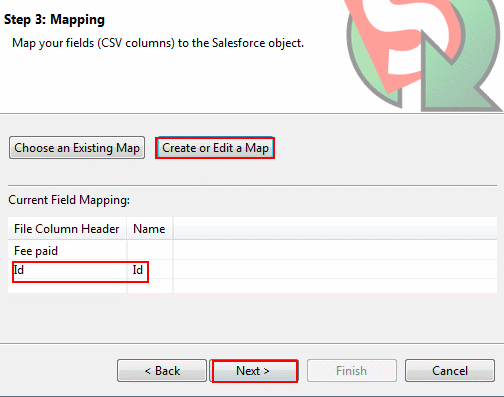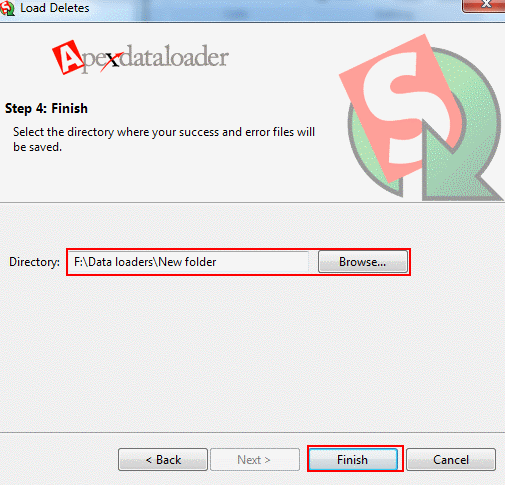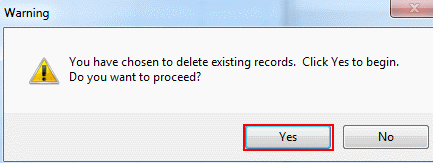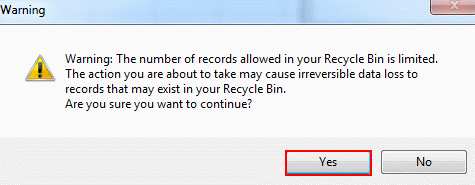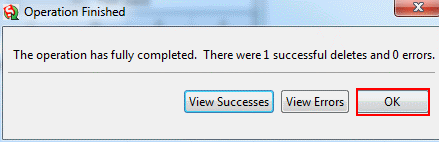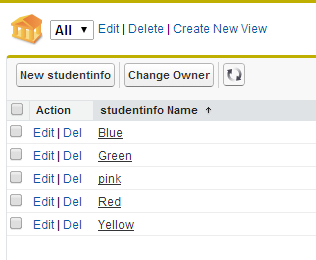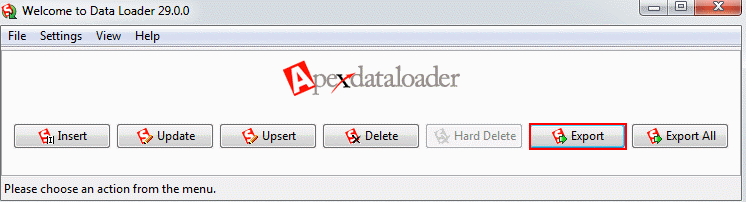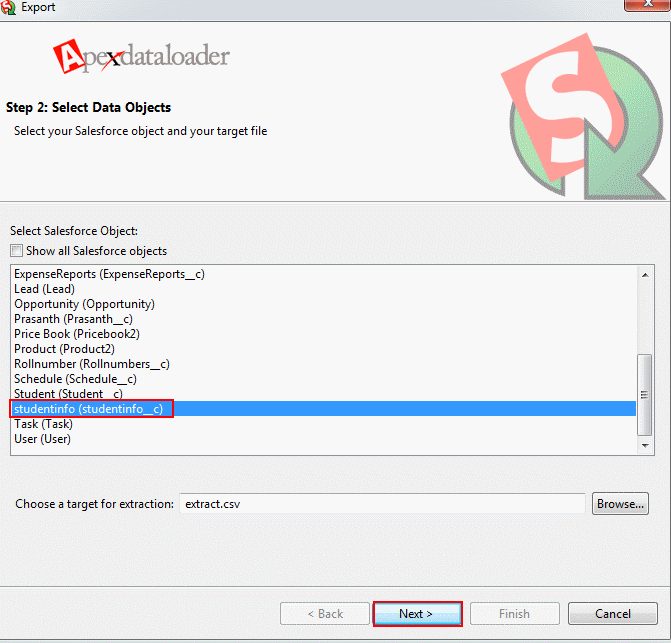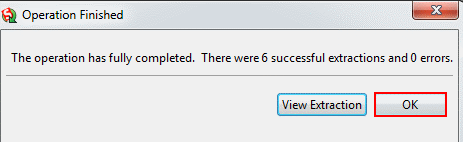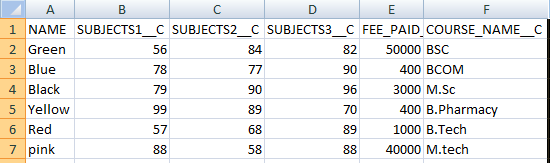Deleting and Exporting Records using Data Loader Salesforce
In this Salesforce Tutorial we are going to learn about the how to delete a record using data loader salesforce and how to export records using data loader salesforce. As earlier we mentioned that data loader in a client desktop application used to import, export and delete bulk data at a time.
Deleting records and exporting record are the operations that can be performed using data loader salesforce. Learn how to delete a record in salesforce object using Apex Data Loader.
Learn how to insert records using Data Loader.
How to Update using Data Loader.
How to Upsert using Data Loader.
Deleting Record using Data Loader Salesforce
Open Data Loader from your local system. Select Delete button as shown below.
- Open Data Loader and Select Delete.
- Enter Username and password to login.
Create a CSV file with record ID as shown below.
- Prepare CSV file and give record ID number.
- Here we are going to delete Fee paid field from the object Studentinfo__c object.
Step2:- Selecting Data Object.
- Select Object name from the list.
- Click browse button and upload CSV file from your local system.
- Select Next button.
- The above image shows that the data selection initialization is success.
- Click on Ok button.
Step3:- Mapping CSV columns to the Salesforce Object.
- Click on Create or Edit a map button.
- Now Drag the fields down to the column.
- Click on Next button.
- Select directory to save your success and error files log.
- Select Finish button.
- Click on Yes Button to confirm Delete operation.
- Observe the warning message and Select Yes.
- Records are deleted successfully and select OK button and open your Studentinfo Tab.
We have deleted Black record Successfully from Salesforce.
How Export records from Salesforce to CSV ?
- Select Export Button.
- Select Object name and choose destination folder to which we want to store CSV file in PC.
- Then select Next Button.
- Select field names to which we want to export fields. Here we selected Studentname__c, Subject1__c, Subject2__c, Subject3__c and course name from Studentinfo__c.
- Select Finish Button.
We have Successfully extracted total records and open CSV file to view records and fields.
We have successfully Deleted and Exported Records using Data Loader Salesforce.
Conclusion
In this Salesforce Tutorial we have learned about deleting and exporting records using Data loader Salesforce. In our upcoming Salesforce tutorial we are going to learn about Data Import Wizard in Salesforce.